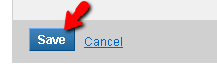Domain Forwarding (Directi): Difference between revisions
Jump to navigation
Jump to search
No edit summary |
No edit summary |
||
| Line 1: | Line 1: | ||
[[Category:Directi]] | [[Category:Directi]] | ||
'''หมายเหตุ''': การใช้งาน Domain Forwarding กับ [[:Category:Directi|Directi]] จะใช้ในกรณีที่คุณไม่มีโฮสติ้งเท่านั้น. เพราะการที่จะใช้งาน Domain Forwarding ของ [[:Category:Directi|Directi]] | '''หมายเหตุ''': การใช้งาน Domain Forwarding กับ [[:Category:Directi|Directi]] จะใช้ในกรณีที่คุณไม่มีโฮสติ้งเท่านั้น. เพราะการที่จะใช้งาน Domain Forwarding ของ [[:Category:Directi|Directi]] จะต้องตั้งให้โดเมนเนมชี้ [[Name Server]] ไปดังนี้ | ||
{{Template:Directi Name Servers}} | {{Template:Directi Name Servers}} | ||
แต่ถ้าคุณมีโฮสติ้ง | แต่ถ้าคุณมีโฮสติ้ง คุณจะต้องตั้งให้โดเมนเนมชี้ไปที่โฮสติ้งของคุณ ดังนั้นการทำ Domain Forwarding จะต้องทำที่โฮสติ้งของคุณเอง. | ||
== วิธีสร้าง Domain Forwarding == | == วิธีสร้าง Domain Forwarding == | ||
| Line 9: | Line 9: | ||
# คลิกที่เมนู Domain Forwarding<br/><br/>{{fullurl:Img/2010-10-28_1747.png}} | # คลิกที่เมนู Domain Forwarding<br/><br/>{{fullurl:Img/2010-10-28_1747.png}} | ||
# ในกรณีที่เป็นการ<u>ใช้งานครั้งแรก</u> จะต้องคลิกปุ่ม '''Activate Domain Forwarding''' ก่อน<br/>{{fullurl:Img/2010-10-30_1330.png}} | # ในกรณีที่เป็นการ<u>ใช้งานครั้งแรก</u> จะต้องคลิกปุ่ม '''Activate Domain Forwarding''' ก่อน<br/>{{fullurl:Img/2010-10-30_1330.png}} | ||
# | # ในกรณีที่โดเมนเนมไม่ได้ชี้มาที่ Name Server ของ Directi, จะมีข้อความเตือนขึ้นดังภาพ. คุณสามารถคลิกที่ปุ่ม '''Auto-update nameservers''' เพื่อสั่งตั้งค่าโดเมนให้ชี้ไปที่ Name Server ของ Directi แทน.<br/><br/>{{fullurl:Img/0001/2010-10-30_1356.png}}<br/><b style="color:red">คำเตือน</b>: ในกรณีที่คุณมีโฮสติ้งอยู่แล้ว แล้วมาคลิกปุ่มตั้งค่านี้ คุณจะไม่สามารถใช้งานโดเมนเนมกับโฮสติ้งของคุณได้. ดังนั้นถ้ามีเว็บโฮสติ้งอยู่แล้ว ให้ตั้ง Domain Forwarding ที่เว็บโฮสติ้งของคุณ<br/><br/> | ||
# คลิกที่ Manage Domain Forwarding<br/><br/>{{fullurl:Img/2010-10-28_1750.png}} | # คลิกที่ Manage Domain Forwarding<br/><br/>{{fullurl:Img/2010-10-28_1750.png}} | ||
# จะมีหน้าต่างใหม่ เปิดขึ้นมา ดังภาพด้านล่าง<br/><br/>{{fullurl:Img/2010-10-28_1757.png}}<br/><br/> | # จะมีหน้าต่างใหม่ เปิดขึ้นมา ดังภาพด้านล่าง<br/><br/>{{fullurl:Img/2010-10-28_1757.png}}<br/><br/> | ||
Revision as of 02:27, 31 October 2010
หมายเหตุ: การใช้งาน Domain Forwarding กับ Directi จะใช้ในกรณีที่คุณไม่มีโฮสติ้งเท่านั้น. เพราะการที่จะใช้งาน Domain Forwarding ของ Directi จะต้องตั้งให้โดเมนเนมชี้ Name Server ไปดังนี้
- d1.pathosting.com
- d2.pathosting.com
- d3.pathosting.com
- d4.pathosting.com
แต่ถ้าคุณมีโฮสติ้ง คุณจะต้องตั้งให้โดเมนเนมชี้ไปที่โฮสติ้งของคุณ ดังนั้นการทำ Domain Forwarding จะต้องทำที่โฮสติ้งของคุณเอง.
วิธีสร้าง Domain Forwarding
- ล๊อคอินเข้าคอนโทรลพาแนลของ Directi ที่ http://manage.pathosting.co.th/customer/
- Jump to Domain ไปยังโดเมนที่คุณต้องการจะสร้าง Child Name Server
- คลิกที่เมนู Domain Forwarding
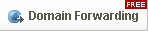
- ในกรณีที่เป็นการใช้งานครั้งแรก จะต้องคลิกปุ่ม Activate Domain Forwarding ก่อน
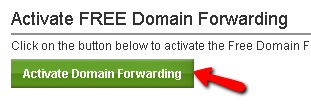
- ในกรณีที่โดเมนเนมไม่ได้ชี้มาที่ Name Server ของ Directi, จะมีข้อความเตือนขึ้นดังภาพ. คุณสามารถคลิกที่ปุ่ม Auto-update nameservers เพื่อสั่งตั้งค่าโดเมนให้ชี้ไปที่ Name Server ของ Directi แทน.
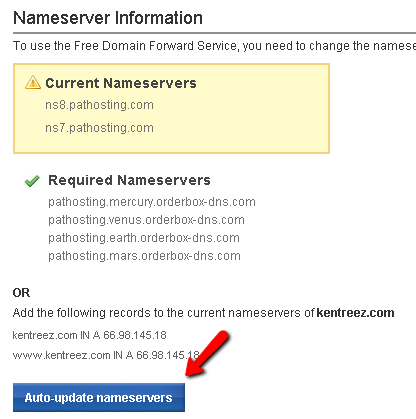
คำเตือน: ในกรณีที่คุณมีโฮสติ้งอยู่แล้ว แล้วมาคลิกปุ่มตั้งค่านี้ คุณจะไม่สามารถใช้งานโดเมนเนมกับโฮสติ้งของคุณได้. ดังนั้นถ้ามีเว็บโฮสติ้งอยู่แล้ว ให้ตั้ง Domain Forwarding ที่เว็บโฮสติ้งของคุณ - คลิกที่ Manage Domain Forwarding

- จะมีหน้าต่างใหม่ เปิดขึ้นมา ดังภาพด้านล่าง
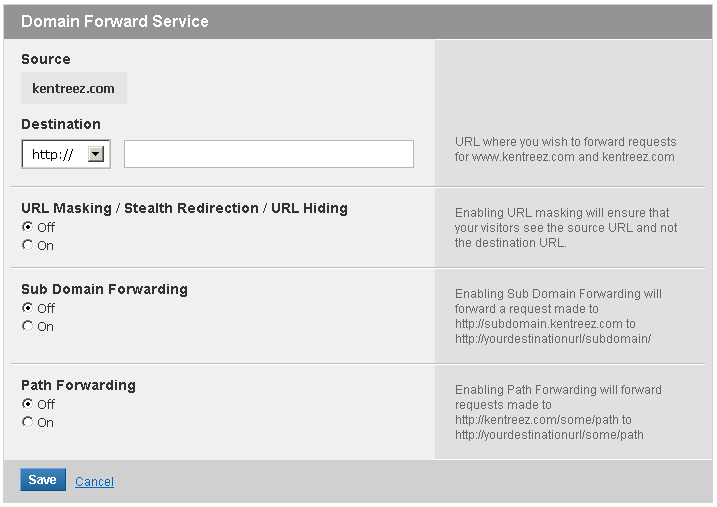
- Destination
- เลือกว่าปลายทางเป็น http หรือ https
- กรอก URL ปลายทางที่ต้องการให้โดเมนเนมวิ่งไป
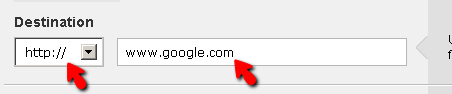
- URL Masking / Stealth Redirection / URL Hiding — URL Masking คืออะไร?
ในกรณีที่ต้องการเปิดใช้ URL Masking ให้เลือก On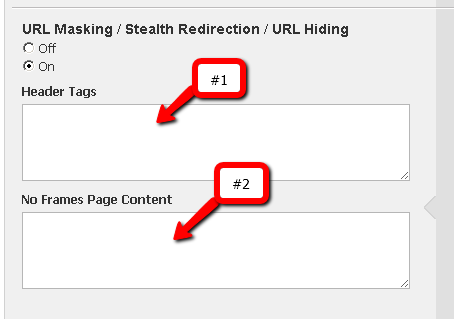
- Header Tags ให้ใส่ Code HTML ที่อยู่ภายใน Tag <HEAD> ดังนี้
- ถ้าหากต้องการกำหนด Title ของบราวเซอร์ ให้ใส่คำสั่งดังนี้
<title>ใส่ข้อความ title ที่ต้องการ</title>
- ถ้าต้องการใส่ Keywords สำหรับด้านประโยชน์ด้าน SEO ให้ใส่คำสั่งดังนี้ (ถ้ามีหลาย Keywords ให้ใช้ , ขั้นระหว่างแต่ละคำ)
<meta name="keywords" CONTENT="keyword1, keyword2, keyword3" />
- ถ้าต้องการระบุรายระเอียดเกี่ยวกับเว็บไซต์ให้ใส่ คำสั่งนี้
<meta name="description" CONTENT="ใส่รายละเอียดเกี่ยวกับเว็บของคุณตรงนี้" />
ภาพตัวอย่างการใส่คำสั่ง แต่ละคำสั่ง เพื่อแสดงตำแหน่งและวิธีการใส่คำสั่ง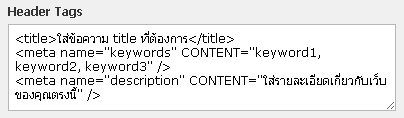
- ถ้าหากต้องการกำหนด Title ของบราวเซอร์ ให้ใส่คำสั่งดังนี้
- No Frames Page Content เนื่องจากวิธีการ URL Masking คือการใช้คำสั่ง IFRAME แต่บราวเซอร์บางตัวอาจไม่รองรับการทำงานของ IFRAME. สิ่งที่คุณใส่ในช่อง No Frames Page Content จะแสดงขึ้นมาในกรณีที่คนเปิดโดเมนเนมคุณไม่สามารถใช้งาน IFRAME ได้.
- Header Tags ให้ใส่ Code HTML ที่อยู่ภายใน Tag <HEAD> ดังนี้
- Sub Domain Forwarding — Sub Domain Forwarding คืออะไร?
- Path Forwarding — Path Forwarding คืออะไร?
- เมื่อตั้งค่าตามที่คุณต้องการเรียบร้อยแล้ว ให้คลิกปุ่ม Save ที่ด้านล่าง